VidFul.ai 탐험할 준비 되셨나요?
VidFul.ai: 아이디어를 멋진 비디오로 바꾸세요
VidFul.ai에 오신 것을 환영합니다. 이 AI 기반 플랫폼은 사용자들이 텍스트와 이미지를 통해 현실감 넘치는 비디오를 만들 수 있게 도와줍니다. 무료 사용자는 제한된 체험을 통해 서비스를 탐색할 수 있으며, 구독자는 더 많은 기능과 창의성을 발휘할 수 있습니다. 우리의 플랫폼은 직관적인 인터페이스로 설계되어 누구나 간단하게 텍스트 설명을 동적이고 시각적으로 매력적인 비디오로 변환할 수 있습니다. VidFul.ai는 두 가지 강력한 방법을 제공합니다:
텍스트에서 비디오로:
VidFul.ai를 사용하면, 간단히 텍스트 프롬프트를 입력하면 고급 AI가 아이디어를 현실감 넘치는 비디오로 변환해줍니다. 설득력 있는 이야기를 만들거나, 매력적인 애니메이션을 디자인하거나, 설명적인 비디오 콘텐츠를 제작할 때, 이 기능은 몇 마디로만 당신의 비전을 생동감 있게 표현할 수 있게 도와줍니다.
이미지에서 비디오로:
어떤 이미지를 업로드하든 VidFul.ai는 그것에 움직임과 깊이를 추가하여 정적인 이미지를 동적인 비디오 시퀀스로 변환해줍니다. 이 기능은 예술 작품에 움직임을 추가하거나, 디지털 콘텐츠를 향상시키거나, 개인화된 시각적 경험을 만들기에 완벽합니다. 개인 프로젝트든, 전문적인 작업이든 VidFul.ai는 아이디어를 인상적인 비디오 콘텐츠로 변환하는 작업을 원활하고 직관적으로 만들어줍니다.
VidFul.ai 계정 만들기
비디오 제작을 시작하려면 계정이 필요합니다. VidFul.ai는 두 가지 주요 로그인 방법을 제공합니다:
Google로 로그인
홈페이지에서 '로그인' 버튼을 클릭하세요. - 'Google로 로그인'을 선택하고 Google 계정을 통해 액세스를 허용하세요. - 이 방법은 비밀번호가 필요하지 않습니다.

이메일과 비밀번호로 로그인
홈페이지에서 '로그인'을 클릭한 후, '회원가입'을 선택하여 이메일로 등록하세요. - 이메일 주소를 입력하고 비밀번호를 생성한 후 등록 절차를 완료하세요.
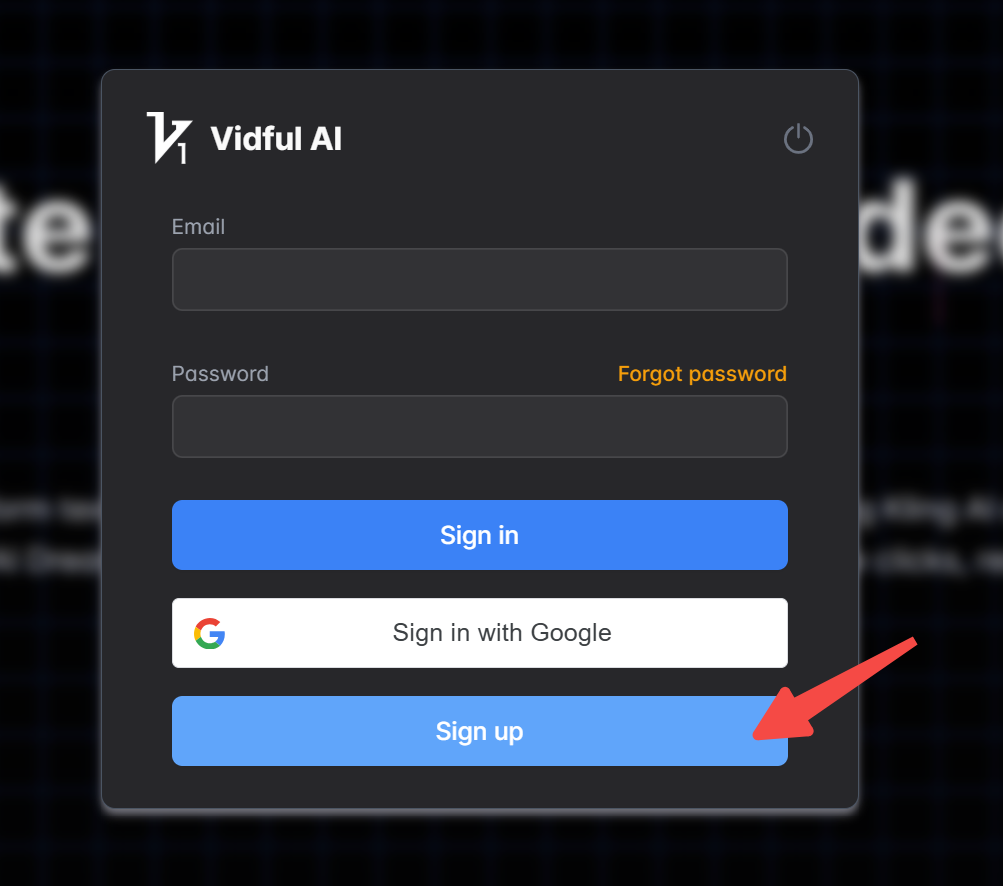
중요 사항:
Google 인증 로그인과 이메일-비밀번호 로그인은 독립적인 방법입니다. Google 인증으로 등록한 경우, 웹사이트에 비밀번호가 생성되지 않습니다. 비밀번호를 재설정하려고 하면 '계정이 존재하지 않습니다'라는 메시지가 표시될 수 있습니다. 이메일과 비밀번호로 먼저 등록하는 것이 권장됩니다. 구독을 진행하기 전에 등록을 완료해야 자동으로 구독이 활성화됩니다.
✨ 첫 번째 비디오가 세상을 놀라게 합니다!
🎬 축하합니다! 간단한 단계로 첫 번째 비디오를 성공적으로 만들었습니다. 이제 이 비디오는 영감을 주고, 공유하며, 관객을 사로잡을 준비가 되었습니다. 도움이 필요하거나 질문이 있다면 📖 자주 묻는 질문을 확인해주세요. 우리는 언제나 지원합니다. VidFul.ai로 만들어낼 놀라운 비디오들을 기다리고 있습니다!
VidFul.ai를 사용해 멋진 동영상 제작 방법
🎥 놀라운 동영상을 만드는 것이 이렇게 쉬울 수 있다니! VidFul.ai와 함께 아이디어를 쉽게 전문가 수준의 동영상으로 변환하세요. 스토리를 만들거나 이미지를 애니메이션으로 변환하거나 창의적인 비전을 실현하는 모든 과정이 매끄럽고 즐겁습니다. 다음 간단한 단계를 따라 시작해보세요:
1단계: 웹사이트 접속하기
브라우저를 열고 https://vidful.ai/에 방문하세요. '무료로 동영상 생성' 버튼을 클릭하여 창의적인 동영상 제작을 시작하세요.
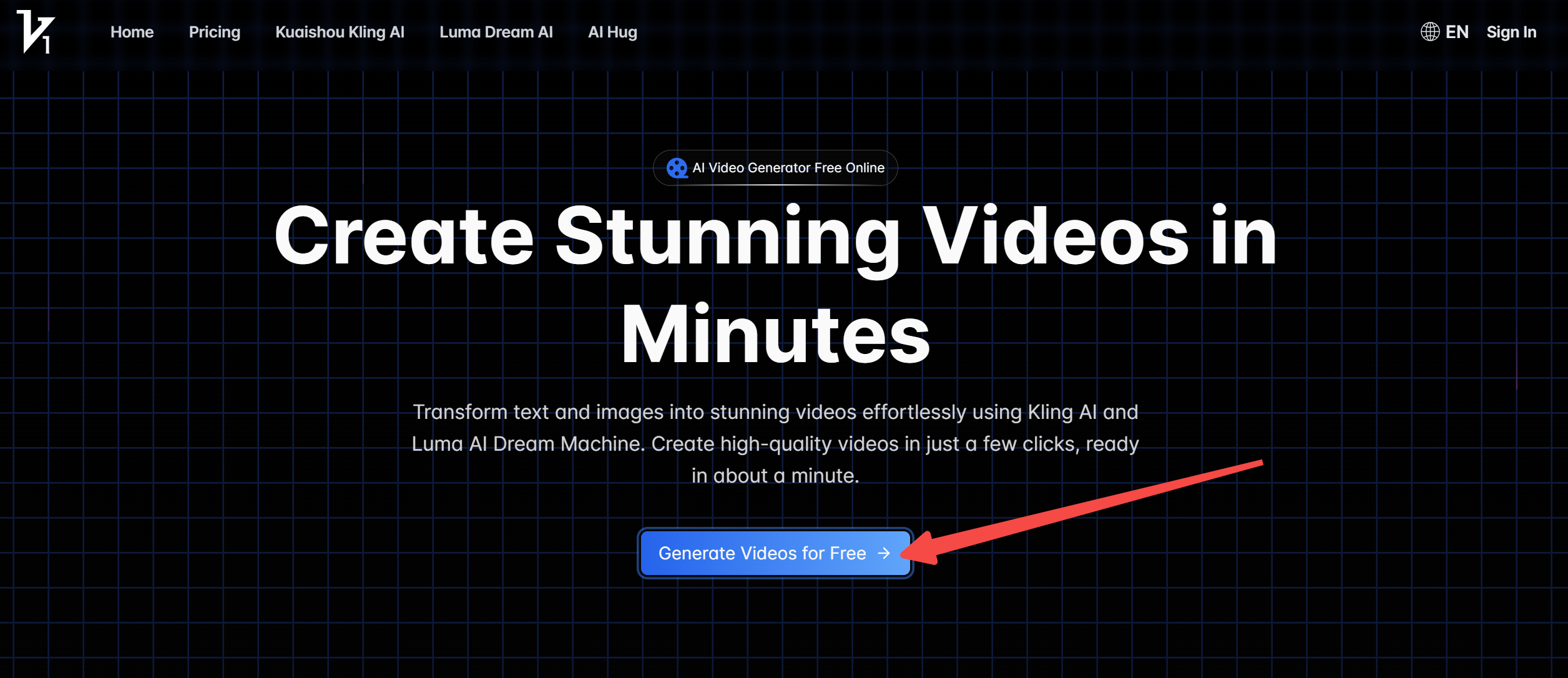
2단계: 입력 방법 선택하기
사용 페이지에서 아래 옵션 중 하나를 고르세요:
텍스트에서 동영상으로
동영상 아이디어를 설명하는 텍스트를 입력하세요.
원하는 동영상 비율을 선택하세요: “16:9” 또는 “9:16”.
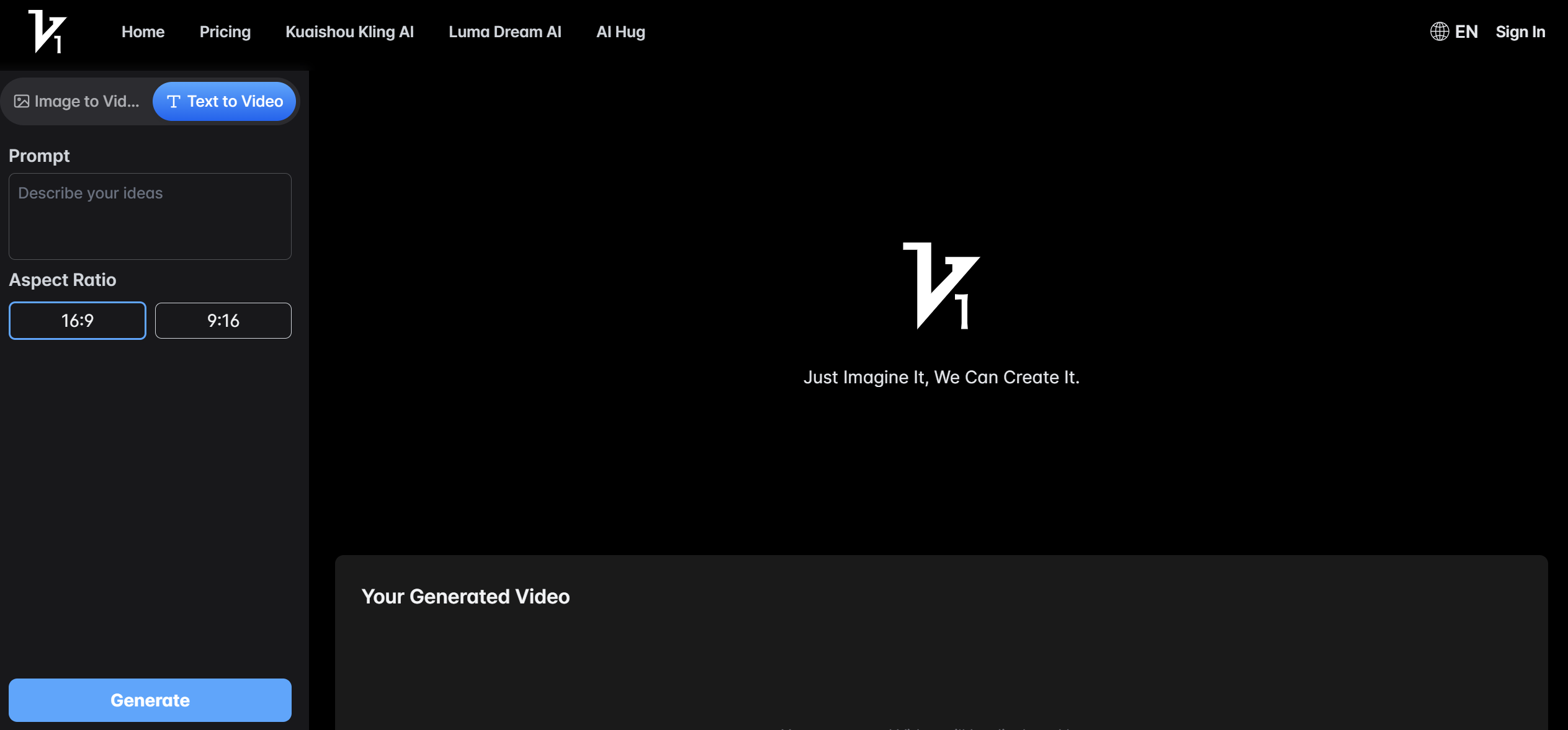
이미지에서 동영상으로
이미지를 업로드하고, 동영상에 대한 설명을 추가하세요.
원하는 동영상 비율을 선택하세요: “16:9” 또는 “9:16”.
3단계: 맞춤 설정 및 완성하기
생성된 동영상이 완벽하지 않다면, 설명을 수정하여 더 나은 결과를 얻으세요.
긴 동영상을 원하나요? '확장' 버튼을 클릭하여 동영상 길이를 최대 15초까지 늘릴 수 있습니다. (이 기능은 구독자만 사용할 수 있습니다.)
만족스러운 결과를 얻으면, 동영상을 다운로드하거나 플랫폼에서 바로 공유하세요.
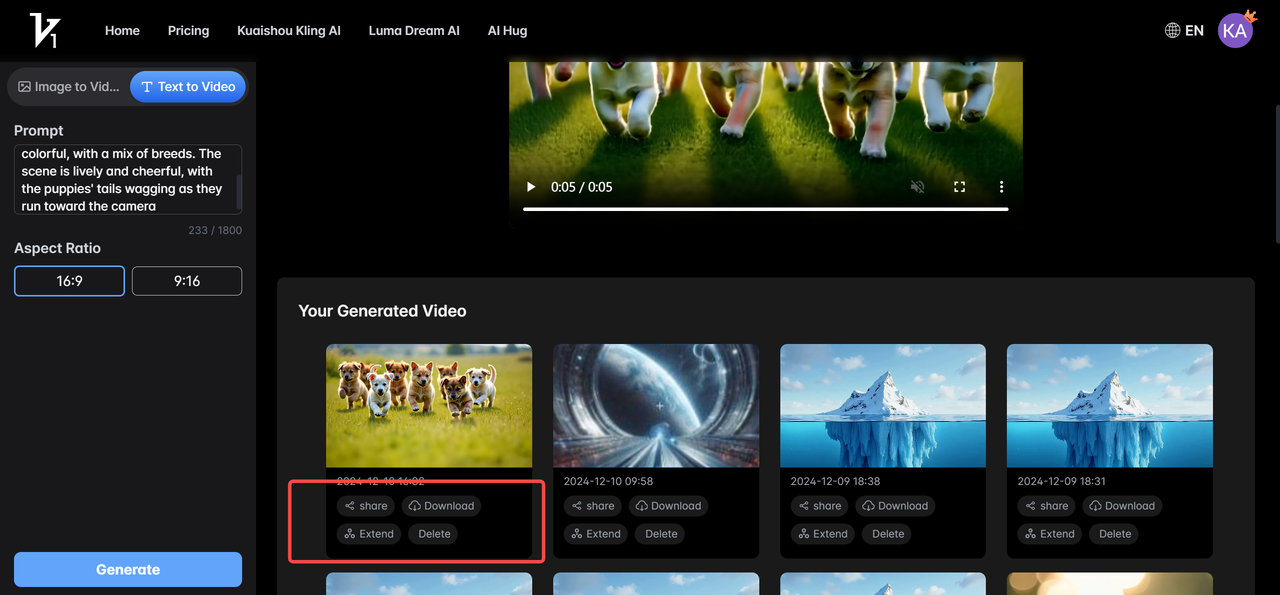
✨ 자세한 프롬프트 작성 팁 탐색하기
💡 멋진 동영상을 만들기 위한 완벽한 프롬프트 작성법 섹션을 방문하여 명확한 프롬프트를 작성하고 VidFul.ai에서 뛰어난 결과를 얻는 방법과 예제를 확인해보세요!
인상적인 비디오를 만들기 위한 효과적인 프롬프트 작성법
VidFul.ai로 멋진 비디오를 만들기 위해 필요한 첫 번째 단계는 도구에 대한 효과적인 프롬프트 작성법을 이해하는 것입니다. 아이디어나 개념을 가까운 사람에게 명확하게 설명하는 것처럼, 모델에 구체적이고 자세한 입력을 제공하면 끝없는 가능성이 열리고, 상상력을 현실로 바꾸는 데 도움이 됩니다.
대화형 프롬프트 피하기
VidFul.ai에서 비디오 생성은 대화형이 아닙니다. '강아지 만들 수 있어?' 또는 '만화 만들어줄 수 있어?'와 같은 질문 형태의 프롬프트는 피하세요.
상세하고 정확한 설명 사용하기
비디오를 설명할 때는 너무 간단한 표현보다는 구체적이고 정확한 설명을 사용하세요. 예를 들어, '강아지들이 뛰어가는 영상'을 만들고 싶다면, 단순히 '강아지들이 뛰어간다'라고 입력하지 말고, 다음과 같이 더 구체적인 프롬프트를 사용하세요: '푸르고 넓은 풀밭에서 햇살이 비치는 날, 여러 마리의 강아지들이 활발하게 뛰어다니고 있다. 강아지들의 털은 부드럽고 다양한 색상이 섞여 있으며, 여러 품종이 있다. 이 장면은 활기차고 기분 좋은 분위기이며, 강아지들의 꼬리가 흔들리며 카메라를 향해 달려간다.' 위의 비디오는 간단한 설명을 나타내고, 아래의 비디오는 자세하고 정확한 설명을 통해 생성된 결과입니다.
키워드를 사용한 프롬프트 작성
자신의 비전과 일치하는 비디오를 생성하려면, 구체적인 키워드를 포함하고 풍부한 설명을 추가하여 창의적이고 자세한 프롬프트를 작성하는 것이 중요합니다. 아래는 자세한 프롬프트 작성을 위한 구조입니다.
주제/배경 설정 (핵심 아이디어)
장면의 핵심 아이디어나 배경을 분명히 설명하세요. 시간대, 장르 또는 특정 위치와 같은 요소를 지정하여 톤과 맥락을 설정합니다. 예시: '밤의 거대한 사이버펑크 대도시 (미래적이고 기술적인 느낌의 대도시).' '모래로 덮인 고대 사막의 신전.' '겨울 축제 중의 평화로운 눈 덮인 산악 마을.'
구체적인 요소/세부 사항
장면을 정의하는 중요한 객체, 캐릭터 또는 고유한 시각적 특징을 강조하세요. 이 세부 사항들은 장면에 생동감을 더하고, 원하는 초점을 잘 맞추는 데 도움이 됩니다. 예시: '네온사인이 빛나는 고층 빌딩 사이를 날아다니는 비행 자동차들.' '고대의 마법적인 룬으로 둘러싸인 빛나는 마법의 포탈.' '어두운 폭풍 구름 아래 치열하게 싸우는 기사들.'
분위기와 감정
장면의 감정적 톤이나 전체적인 느낌을 전달하여 관객에게 분위기를 설정하세요. 이 표현은 환경이 차분한지, 강렬한지, 신비로운지, 혹은 활기찬지를 설명할 수 있습니다. 예시: '차분하고 신비로운, 부드러운 빛이 주변을 비추는 분위기.' '어두운 분위기, 그림자가 위협적으로 뻗어가는 장면.' '흥미롭고 북적이는, 사람들로 가득 찬 에너지 넘치는 장면.'
행동이나 동적 요소
장면에서 일어나고 있는 활동, 움직임 또는 상호작용을 설명하여 장면을 동적으로 만들고 참여감을 더하세요. 이러한 요소들은 환경에 생동감과 이야기를 추가합니다. 예시: '평화로운 마을 광장에서 놀고 웃는 아이들.' '황금빛 밀밭을 지나가는 여행자의 발걸음과 바람에 흔들리는 밀.' '별이 가득한 하늘로 떠오르는 우주선, 불타는 배기가스를 남기며.'
조명과 색상 팔레트
장면의 분위기와 시각적 스타일을 설정하기 위해 조명 상태와 주요 색조를 지정하세요. 이 세부 사항은 장면의 깊이와 감정적 영향을 높여줍니다. 예시: '숲의 나무들 사이로 쏟아지는 황금빛 햇살, 땅에 따스한 그림자가 드리워진 장면.' '비 오는 사이버펑크 도시의 거리에 반사된 핑크, 파랑, 초록의 네온 불빛.' '별빛이 반짝이는 맑은 하늘 아래 차가운 푸른 빛으로 밝힌 얼음 빙하.'
상세한 설명이 포함된 고품질 이미지 선택
최고의 결과를 위해 고품질의 선명한 이미지를 선택하세요. 흐릿하거나 저해상도 이미지는 최종 결과에 영향을 미칠 수 있으므로 피하세요. 이미지에 구체적이고 명확한 설명을 추가하여 생성된 콘텐츠가 당신의 비전과 정확하게 일치하도록 하세요.
자주 묻는 질문들
자주 묻는 질문(FAQ) 섹션에 오신 것을 환영합니다! 계정 관리, 동영상 생성, 저작권, 결제에 관한 자주 묻는 질문에 대한 답변을 확인하세요. 추가 지원이 필요하면 support@vidful.ai로 문의하세요.
💼 계정 관리
비밀번호를 어떻게 재설정하나요?
비밀번호를 재설정하려면 https://vidful.ai/user/settings로 이동하여 '비밀번호 재설정' 옵션을 클릭하세요. 안내에 따라 새 비밀번호를 생성하세요. 과정 중 문제가 발생하면 support@vidful.ai로 문의하시기 바랍니다.
계정을 어떻게 삭제하나요?
계정을 삭제하려면 https://vidful.ai/user/settings로 이동하여 '계정 삭제' 버튼을 클릭하세요. 계정을 삭제하면 모든 데이터가 영구적으로 삭제되며, 다시 사용하려면 새 계정을 생성해야 합니다. 구독을 취소하려는 경우, 계정을 삭제하지 말고 support@vidful.ai로 연락하세요. 이 방법으로 계정 데이터를 유지하면서 구독만 중단할 수 있습니다.
‘Google 로그인 감지, 사용 전에 등록 필요’ 메시지가 나타나면 어떻게 해야 하나요?
이 문제는 주로 Google 로그인을 통해 계정이 생성되고 비밀번호가 설정되지 않았을 때 발생합니다. 이 문제를 방지하고 계정 혜택을 원활히 이용하려면 웹사이트에 접속하여 비밀번호를 설정하세요.
🎥 동영상 생성
워터마크를 제거하려면 어떻게 하나요?
무료 사용자로 생성된 동영상에는 워터마크가 포함됩니다. 워터마크 없이 동영상을 생성하려면 프리미엄 요금제에 가입하세요. 구독 시 생성된 동영상에서 워터마크가 제거됩니다.
내 동영상이 만료되었다고 표시되는 이유는 무엇인가요?
무료 체험 기간 동안 생성된 동영상은 7일 동안만 유지됩니다. 이 기간 내에 동영상을 다운로드하세요. 7일 후에는 시스템이 자동으로 삭제합니다. 하지만 구독 중 생성된 동영상은 삭제되지 않고 계속 유지됩니다.
어떤 동영상 크기를 생성할 수 있나요?
이미지를 동영상으로 변환할 경우 16:9 및 9:16 크기의 동영상을 생성할 수 있습니다. 텍스트를 동영상으로 변환할 경우에도 16:9 및 9:16 크기의 동영상을 생성할 수 있습니다.
‘Turnstile 오류/Turnstile 인증 실패’ 메시지가 나타나면 어떻게 해야 하나요?
네트워크, VPN 또는 기기를 변경해 보세요. 문제가 지속되면 support@vidful.ai로 이메일을 보내 지원받으세요.
입력이 검토 중이라고 표시되는 이유와 금지된 콘텐츠 유형은 무엇인가요?
플랫폼 안전성을 유지하기 위해 입력 내용을 검토합니다. 금지된 콘텐츠에는 NSFW 자료(성인용 콘텐츠), 증오 발언, 그래픽 폭력, 불법 활동, 괴롭힘, 허위 정보가 포함됩니다. 이는 모든 사용자를 위한 존중과 포괄적인 환경을 보장하기 위한 것입니다.
생성된 동영상이 너무 짧아서 더 길게 만들고 싶다면 어떻게 해야 하나요?
‘확장’ 옵션을 클릭하면 동영상을 15초로 늘릴 수 있습니다. 단, ‘확장’ 기능은 구독자만 이용할 수 있습니다.
🛡️ 저작권 및 사용
생성된 콘텐츠를 상업적으로 사용할 수 있나요?
구독 중 생성된 콘텐츠는 상업적으로 사용할 수 있습니다. 그러나 무료로 생성된 콘텐츠는 상업적 용도로 사용할 수 없습니다.
구독을 취소한 후에도 생성된 콘텐츠를 상업적으로 사용할 수 있나요?
네, 구독 중 생성된 동영상은 무료 사용자로 전환된 후에도 상업적으로 사용할 수 있습니다. 구독 중 생성된 콘텐츠의 상업적 사용 권한은 유효합니다.
무료로 생성된 콘텐츠를 구독 후 상업적으로 사용할 수 있나요?
아니요, 무료로 생성된 콘텐츠는 구독 후에도 상업적으로 사용할 수 없습니다. 상업적 사용은 구독 중 생성된 콘텐츠에만 적용됩니다.
내가 생성한 동영상이 홈페이지에 공개되는 이유는 무엇인가요?
구독 중 생성된 동영상은 자동으로 비공개 처리되며 외부에 노출되지 않습니다. 그러나 구독 전에 생성된 동영상은 여전히 공개됩니다. 구독 중 생성된 동영상이 실수로 공개된 경우 support@vidful.ai로 문의하세요.
💳 결제 및 구독
환불 정책은 어떻게 되나요?
월간 구독의 경우 구독 시작일로부터 첫 3일 내에 전액 환불이 가능합니다. 3일 이후에는 환불이 불가하며 자동 갱신만 취소할 수 있습니다. 연간 구독의 경우 취소 및 환불을 원하면 사용한 월 수에 해당하는 월간 요금이 차감된 후 남은 금액을 환불받을 수 있습니다.
구독을 어떻게 취소하나요?
구독을 취소하려면 support@vidful.ai로 이메일을 보내주세요. 취소를 도와드리겠습니다.
연간 요금제를 월간 요금제로 선택하려고 했는데 실수로 선택했다면 어떻게 해야 하나요?
연간 요금제를 실수로 선택한 경우 support@vidful.ai로 이메일을 보내주세요. 문제 해결을 도와드리겠습니다.
구독 플랜을 어떻게 변경하나요?
구독 플랜을 변경하려면 support@vidful.ai로 이메일로 문의하세요. 갱신일이 임박한 경우 현재 구독을 취소하고 만료 후 더 높은 또는 낮은 플랜을 구매하는 것을 권장합니다.
